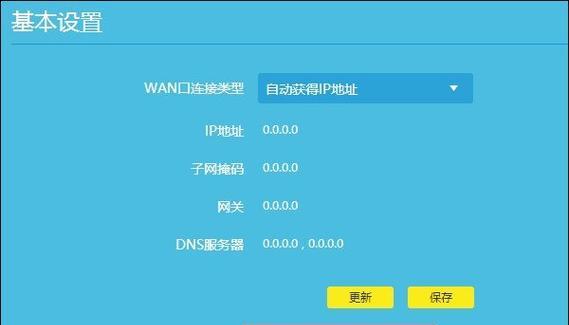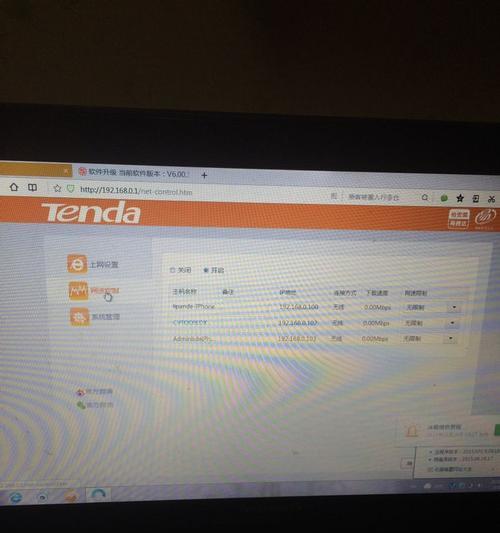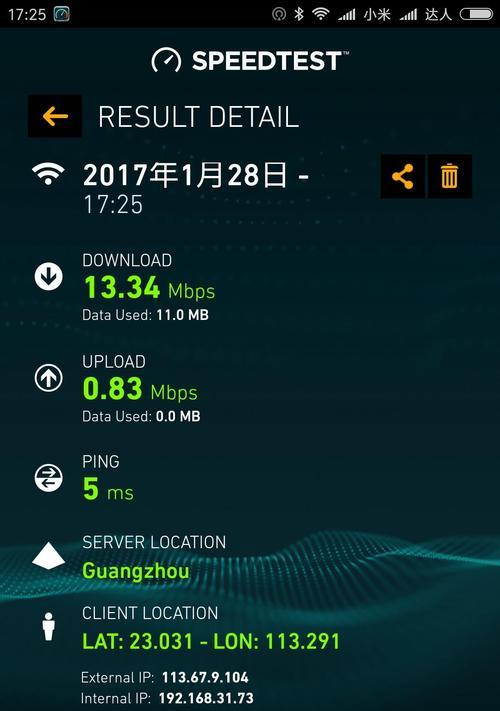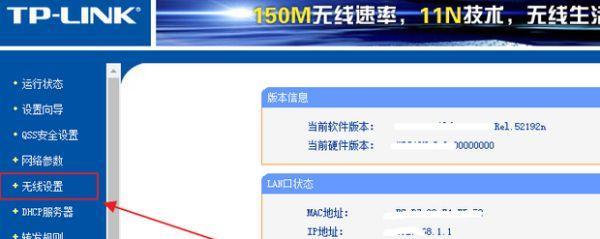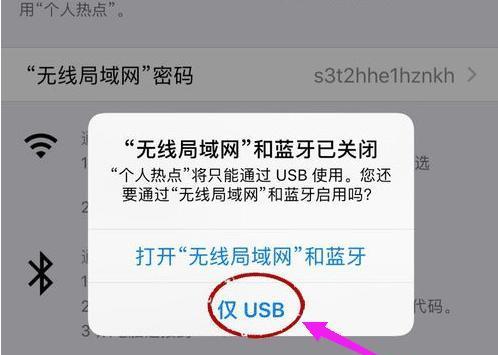WiFi连上有个感叹号不可上网(排除网络故障)
- 数码经验
- 2024-09-26
- 13
随着无线网络的普及,WiFi已经成为了我们生活中必不可少的一部分。然而,有时我们会遇到这样的情况:虽然手机或电脑成功连接到了WiFi,但却显示一个感叹号,无法上网。这种问题常常令人困扰,那么造成这种情况的原因是什么呢?接下来,本文将为您详细介绍可能导致这种状况的各种因素,并提供解决方法。

一、信号强度较弱
信号强度不足是导致WiFi连接有感叹号的常见原因之一。当您的设备连接到信号较弱的WiFi时,可能会出现连接不稳定或者无法上网的情况。此时您可以尝试走近路由器或者更换位置,以提高信号强度。
二、密码输入错误
密码输入错误也是导致无法上网的常见原因之一。在连接WiFi时,请务必确认您输入的密码是正确的,并确保大小写是否正确。如果您忘记了密码,可以在路由器后台查看或重置密码。
三、IP地址冲突
IP地址冲突是另一个可能导致WiFi无法连接的问题。当多个设备使用了相同的IP地址时,网络就会出现冲突,导致某些设备无法上网。您可以尝试重启路由器或者手动更改设备的IP地址来解决这个问题。
四、路由器故障
路由器故障是另一个可能导致WiFi连接有感叹号的原因。当路由器出现故障时,会导致网络连接不稳定或者无法连接。此时您可以尝试重启路由器或者联系网络运营商解决问题。
五、DNS设置问题
DNS(域名系统)设置问题也可能导致WiFi无法上网。如果您的设备无法获取正确的DNS服务器地址,就无法解析网址,从而导致无法上网。您可以尝试更改DNS服务器地址为公共DNS服务器,例如谷歌的8.8.8.8和8.8.4.4。
六、设备驱动问题
设备驱动问题是电脑连接WiFi有感叹号的常见原因之一。如果您的电脑缺少或者驱动过期,可能会导致WiFi连接不稳定或者无法上网。此时您可以尝试更新设备的驱动程序来解决这个问题。
七、MAC地址过滤
某些路由器可能设置了MAC地址过滤,只允许特定的设备连接。如果您的设备的MAC地址没有被添加到允许列表中,就无法连接到WiFi。您可以在路由器后台将设备的MAC地址添加到允许列表中。
八、网络供应商问题
有时候,WiFi连接问题可能并非由您的设备或者路由器引起,而是由网络供应商引起的。网络供应商的网络故障或者维护可能导致WiFi无法连接或者无法上网。在这种情况下,您可以联系您的网络供应商了解更多信息。
九、频段不匹配
如果您的设备和路由器使用的WiFi频段不匹配,也会导致连接有感叹号,无法上网。常见的频段有2.4GHz和5GHz两种,您需要确保设备和路由器都支持相同的频段才能正常连接。
十、双重NAT问题
当路由器处于另一个网络中时,会出现双重NAT(网络地址转换)问题。这会导致WiFi连接不稳定或者无法上网。您可以尝试将路由器设置为桥接模式来解决这个问题。
十一、防火墙限制
防火墙设置也可能导致WiFi连接有感叹号。某些防火墙设置会限制某些应用程序或者端口的访问,导致无法上网。您可以尝试关闭防火墙或者调整设置来解决问题。
十二、路由器固件过期
路由器固件过期也可能导致WiFi连接有感叹号。过期的固件可能存在一些问题,导致WiFi连接不稳定。您可以在路由器后台检查是否有可用的固件更新,并进行更新以解决问题。
十三、病毒感染
设备病毒感染也会导致WiFi连接有感叹号。某些恶意软件会修改网络设置,导致WiFi无法正常连接。您可以使用杀毒软件对设备进行扫描和清意软件。
十四、网络拥堵
当WiFi连接出现感叹号时,有时是由于网络拥堵引起的。网络拥堵会导致连接不稳定或者无法上网。您可以尝试在网络高峰期避开繁忙的时间段来解决问题。
十五、重置网络设置
如果以上方法都无法解决问题,您可以尝试重置设备的网络设置。这将清除设备的所有网络设置,并恢复到默认值,可能解决一些复杂的问题。
当您的WiFi连接显示一个感叹号而无法上网时,不必慌张。您可以尝试排除信号强度、密码输入错误、IP地址冲突、路由器故障等常见问题。如果这些方法无效,您可以尝试更改DNS设置、更新设备驱动、添加MAC地址到允许列表等进一步的解决方案。如果问题依然存在,可能是由于网络供应商问题、频段不匹配、双重NAT等原因导致。您可以重置设备的网络设置来解决复杂的问题。希望本文提供的解决方案能帮助您顺利解决WiFi连接问题,让您的网络畅通无阻。
解决WiFi连接感叹号不可以上网问题的有效方法
在现代社会中,WiFi已经成为了人们生活中不可或缺的一部分。然而,有时我们会遇到WiFi连接后出现感叹号且无法上网的问题。这不仅令人沮丧,还会影响我们的工作和娱乐体验。为了帮助读者解决这个问题,本文将介绍一些排除网络故障的有效方法,帮助您快速连接互联网。
1.检查网络设置是否正确
请确保您的设备已正确连接到WiFi,并且输入的密码准确无误,以免造成连接问题。
2.检查WiFi信号强度
WiFi信号强度不足可能导致无法上网。通过查看设备的WiFi信号显示,找到信号强度较弱的位置,并尽量靠近WiFi路由器以获得更好的信号。
3.重启路由器和设备
有时候,路由器和设备之间的通信可能出现问题,导致无法上网。尝试先关掉设备上的WiFi开关,然后重启路由器,并等待几分钟后再重新开启设备的WiFi。
4.检查路由器连接状态
检查路由器是否正常工作,并确保其连接了互联网。可以通过访问路由器管理界面或尝试连接其他设备来确认问题是否出在路由器本身。
5.检查其他设备是否正常连接WiFi
如果其他设备可以正常连接WiFi并上网,那么问题可能出在您的设备上。尝试更新设备的操作系统和驱动程序,或者重置网络设置以恢复正常连接。
6.清除DNS缓存
有时候DNS缓存可能会导致WiFi连接问题。您可以通过打开命令提示符窗口并输入“ipconfig/flushdns”命令来清除DNS缓存。
7.检查防火墙和安全软件设置
防火墙和安全软件的设置可能会阻止您的设备与互联网建立连接。请确保这些设置没有将您的设备排除在允许连接互联网的列表之外。
8.使用固定IP地址
尝试将您的设备设置为使用固定IP地址,而不是自动获取IP地址。这有助于避免IP地址冲突和其他网络问题。
9.更新路由器固件
路由器的固件更新可能包含修复了一些连接问题的补丁。请查找您的路由器品牌和型号的最新固件,并按照说明进行更新。
10.使用网络故障排除工具
一些网络故障排除工具可以帮助您诊断和解决WiFi连接问题。尝试使用这些工具来分析网络连接并找出问题所在。
11.重置路由器
如果以上方法都无效,可以尝试将路由器恢复到出厂设置。请注意,这将清除您的所有设置和配置,因此请备份重要数据。
12.咨询网络服务提供商
如果您尝试了以上所有方法仍无法解决问题,可能是由于您的网络服务提供商那里出现了故障。及时与他们联系,寻求他们的技术支持。
13.尝试使用其他网络连接方式
如果WiFi连接问题无法解决,可以尝试使用其他网络连接方式,例如移动数据网络、有线网络等。
14.更新设备驱动程序
确保您的设备驱动程序是最新版本,因为旧版本驱动程序可能会导致与WiFi的兼容性问题。
15.寻求专业技术支持
如果您对网络设置和故障排除不熟悉,或者以上方法都无法解决问题,那么请寻求专业技术支持,他们可以提供更准确和具体的解决方案。
WiFi连接感叹号不可以上网问题可能是由于各种原因引起的。通过检查网络设置、信号强度、路由器状态等因素,以及使用各种故障排除方法,您应该能够解决这个问题。如果所有方法都无效,寻求专业技术支持将是一个明智的选择。记住,保持耐心并按照步骤逐一排查,相信您很快就能恢复到正常的上网状态。
版权声明:本文内容由互联网用户自发贡献,该文观点仅代表作者本人。本站仅提供信息存储空间服务,不拥有所有权,不承担相关法律责任。如发现本站有涉嫌抄袭侵权/违法违规的内容, 请发送邮件至 3561739510@qq.com 举报,一经查实,本站将立刻删除。!
本文链接:https://www.jiezhimei.com/article-2627-1.html